爱普生PLO-20K设置进纸方式前进后出
爱普生LQK打印机使用说明

您可以通过控制面板上的按键对打印机进行简单操作,如换行、换页、进纸和退纸以及选择打印速度等。
控制面板指示灯可显示打印机的状态。
控制面板按键和指示灯1. 打印速度指示灯*指示当前的打印速度设置。
高质量(常规速度)高速超高速当打印机为默认设置模式时,指示灯保持亮。
2.切纸/存折指示灯当连续纸处于切纸位置时,此指示灯闪烁。
当打印机处于存折模式时,此指示灯亮。
3.切纸/存折/速度按键当微调和打印速度有效时,打印速度被选定。
将连续打印纸进到切纸位置。
从切纸位置反向将连续纸进到页顶位置。
当要打印存折时,按下此按键。
4.换行/换页按键*如果没有单页纸装入,不操作。
如果装入单页纸,当快速按下此按键时,一行一行进纸,当连续按此按键时,弹出单页纸。
如果没有装入连续纸,装入连续纸。
如果已装入连续纸,当快速按下此按键时,一行一行进纸,或当连续按下此按键时,插入一个分页符。
5.进纸/退纸按键*如果装入了一张单页纸,退出此张单页纸。
备用位置装入连续纸。
将连续纸返回到备用位置。
如果没有单页纸装入,此时没有操作(导致缺纸错误)。
6.暂停按键暂时停止打印,再次按下此按键时继续打印。
持续按住此按键3秒钟,打开微调模式*和打印速度。
要关闭此模式,再次按下此按键。
7.缺纸指示灯当未在所选的纸张来源中装入打印纸或未正确装入打印纸时,此灯亮。
打印纸尚未完全退出,此指示灯闪烁。
8.暂停指示灯打印机暂停时,此指示灯亮。
打印机处于微调模式和打印速度可用时,此灯闪烁。
因打印头过热而停止打印时,此灯闪烁。
9.缩小指示灯当选择缩小模式时,此指示灯亮。
当未处于缩小模式时,此指示灯灭。
* 微调模式:按住暂停按键3秒钟后,打印机进入微调模式。
在此模式下,可以按下换行/换页和进纸/退纸按键调整页顶位置或切纸位置。
参见调整页顶位置。
** 当您同时按下进纸/退纸和暂停按键时,打印机进入缩小模式。
关于打印机的默认设置更改默认设置默认设置控制打印机的许多功能。
虽然您通常可以通过软件或打印机驱动程序设置这些功能,但有时您可能需要使用默认设置模式从打印机的控制面板上更改默认设置。
爱普生全系列面板按键功能设置大全

爱普生全系列面板按键功能设置大全EPSON LQ-300K 面板按键功能1. 打印默认设置按字体键开机再按换行/进退纸键将直接进入设置模式2. 字体自检按换行/进退纸键开机可进行自检打印 3. 数据DUMP 按换行/进退纸+ 字体键开机然后主机送数据可打印出数据的十六进制值 4. 页首位置调整进一张纸按住暂停键三秒听到嘀一声松手字体灯闪再通过字体键与换行/进退纸可连续调整页首值调整完后按暂停键存储LQ-300K+面板按键功能1 打印默认设置按字体键开机并直接进入设置模式按字体+ 进纸/退纸键可直接打印当前设定 2 字体自检按换行/换页键开机 3 纵列度调整按暂停开机 4 页首位置调整进一张纸按住暂停键三秒听到嘀一声松手暂停灯闪再通过进纸/退纸键与换行/换页键可连续调整页首值调整完后按暂停键存储 5 数据DUMP 打印按换行/换页+ 进纸/退纸键开机LQ-670K+面板按键功能 1 调整纸张左边空白量进一张纸按住暂停键约六秒听到第二声蜂鸣后松手暂停灯闪再按换行/换页与进纸/退纸键可减少或增加页面左空白量每次约调0.2 毫米调整完成后按暂停键存储 2 打印默认设置按字体键开机连续打印出三张纸的设置再进一张空白纸根据第一张上的说明按字体键选择修改项目通过按切纸/存折键可更改默认设置按住字体+ 切纸/存折键开机可跳过三张纸直接修改默认设置 3 页首位置调整进一张纸按住暂停键三秒听到嘀一声松手暂停灯闪再通过换行/换页键与进纸/退纸可连续调整页首值调整完后按暂停键存储4 切纸位置调整在链轮状态下装上连续纸按一下切纸/存折键使切纸/存折灯闪再通过换行/换页键与进纸/退纸可连续调切纸位置调整完后按暂停键存储5 数据DUMP 按进纸/退纸+ 换行/换页键开机然后主机送数据可打印出数据的十六进制值6 双向打印竖线垂直度调整BID 调整按暂停键开机打印机进入双向调整模式并且打印出校准指导页和第一个校准图案集根据打印出的校准指导页说明可进行双向调整7 字体自检按进纸/退纸键开机可进行自检打印8 切换打印方向按暂停+ 换行/换页键开机响一声从后往前打印响两声从前往后打印9 压缩与非压缩切换直接按高速/缩小键即可进行切换10 前后退纸切换按进纸/退纸+ 切纸/存折键开机响一声前退纸响两声后退纸。
PLQ-20K缺省设置(软件)
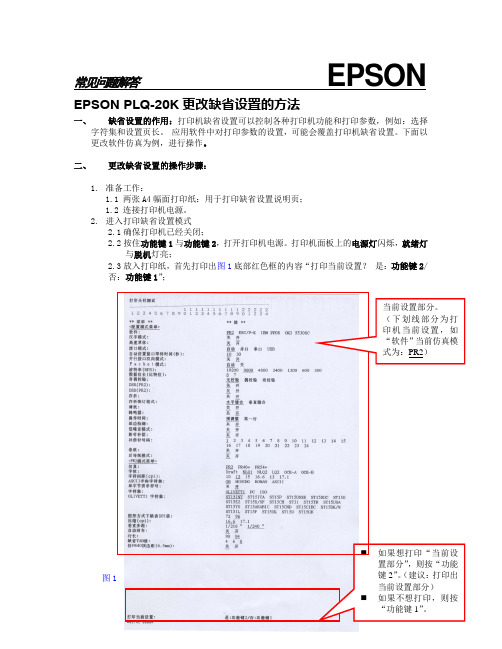
常见问题解答EPSON EPSON PLQ-20K更改缺省设置的方法一、缺省设置的作用:打印机缺省设置可以控制各种打印机功能和打印参数,例如:选择字符集和设置页长。
应用软件中对打印参数的设置,可能会覆盖打印机缺省设置。
下面以更改软件仿真为例,进行操作。
二、更改缺省设置的操作步骤:1.准备工作:1.1两张A4幅面打印纸:用于打印缺省设置说明页;1.2连接打印机电源。
2.进入打印缺省设置模式2.1确保打印机已经关闭;2.2按住功能键1与功能键2,打开打印机电源。
打印机面板上的电源灯闪烁,就绪灯与脱机灯亮;2.3放入打印纸,首先打印出图1底部红色框的内容“打印当前设置?是:功能键2/否:功能键1”;⏹图⏹2.4按功能键2打印机会打印出图1上半部分所示的说明页。
3.更改缺省设置(本文以将“软件”仿真模式改为“ESC/P-K”为例)3.1说明页打印完成后,打印纸退出。
此时放再放入一页纸,会打印出图2内容;图23.2选择菜单项:按功能键1打印机打印出“软件PR2”,即表明当前的菜单为软件,“软件当前值”为PR2。
3.3 更改菜单的值:按功能键2,要更改的设置值ESC/P-K会在PR2后面打印出来(如图3),表示“软件”当前仿真模式已更改为ESC/P-K。
若再次按下功能键2,将在ESC/P-K后面依次打印其它“软件”仿真模式,当不再按功能键2时,最后一个即为当前模式;首先打印出当前设置PR2,按一下功能键2打印出ESC/P-K图33.4关闭打印机电源后自动保存设置。
3.5若想继续更改其他设置如:字体等,则重复3.2-3.3操作步骤,即按功能键1,选择“字体”菜单,再按功能键2改变设置值。
爱普生打印机微调方法

DLQ-3500K
LQ-1800K
PLQ-20K
下面简单列出一些其它常见的Epson针式打印机的微调整方法 打印机型号
LX-300+
微调整方法
装入打印纸,按住暂停键约3 秒钟,切纸灯开始闪烁,按下换行/换页键页 顶位置上移,按下进纸/退纸键页顶位置下移.按暂停键退出微调整模式 装入打印纸,按下暂停键直到打印机发出嘟嘟声并且字体灯开始闪烁.按 下换行/进退纸键向前进纸,按下字体键反向进纸.按暂停键退出微调整模 式. 装入打印纸按下暂停键3 秒暂停灯开始闪烁按下换行/进退纸键页顶位 置上移,按下进纸/退纸键页顶位置下移,按暂停键退出微调整模式.
LQ-300K
LQ-300K+/LQ-300K+II LQ-305KT/LQ-305KTII
LQ-580K/580K+ LQ-670K/670K+/670K+T 装入打印纸,按住暂停键约3 秒钟,暂停灯开始闪烁,按下换行/换页键页 LQ-680K/680Kpro 顶位置上移,按下进纸/退纸键页顶位置下移.按暂停键退出微调整模式 LQ-630K
DLQ-1000K DLQ-2000K DLQ-3000K
通过打印机面板上的微调键调整 装入打印纸,厚纸灯开始闪烁,按住换页键打印纸向前走,按住换行键打印 纸向后退.(连续纸装纸位置可保存,单页纸装纸位置不可保存 装入打印纸,按住暂停键约3 秒钟,暂停灯开始闪烁,按向下的箭头向前进 纸,按向上的箭头向后进纸.(进纸位置关机后不保存) 装入打印纸,按住暂停键约3 秒钟,暂停灯开始闪烁,按下换行/换页按键 可以向页脚方向移动页顶位置按下进纸/退纸按键可以向页眉方向移动 页顶位置 首先将纸张放进打印机。按住暂停键的同时按换页键,纸张向上移动。 (暂停+换页)按住暂停键的同时按换行键,纸张向下移动。(暂停+ 换行)调整完毕直接发送打印命令即可。连续纸调整方法同上。 1、关闭打印机电源。 2、按住功能键2开机。 3、当所有灯都闪的时候,按住脱机键。 4、当就绪指示灯亮时,在前部纸槽插入一张A4打印纸,打印机在当前 的页顶位置打印3个大写的H并退出此页。 5、按功能键1在页面上向上移动页顶位置,或按功能键2在页面上向下 移动页顶位置。每次移动0.282毫米(1/90英寸)。 6、PR2模式中页顶位置可以在1毫米到33.8毫米之间进行设置; ESC/P和IBM PPDS模式中可以在1毫米到33.9毫米之间调整。 7、调整完成,关闭打印机。
2016新编EPSON20K打印机设置
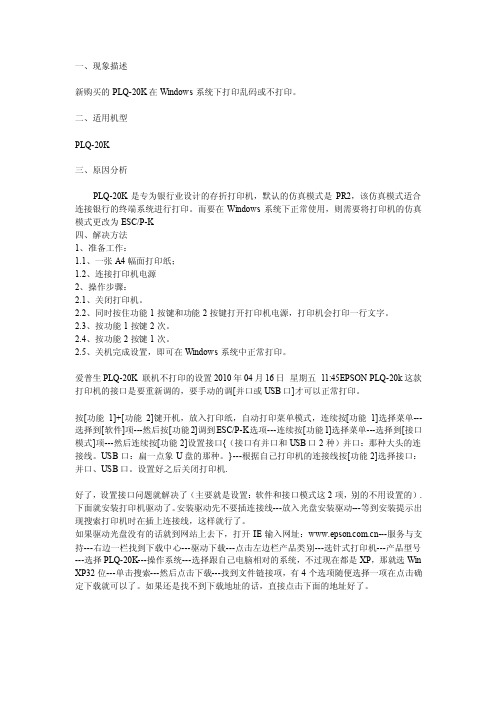
一、现象描述新购买的PLQ-20K在Windows系统下打印乱码或不打印。
二、适用机型PLQ-20K三、原因分析PLQ-20K是专为银行业设计的存折打印机,默认的仿真模式是PR2,该仿真模式适合连接银行的终端系统进行打印。
而要在Windows系统下正常使用,则需要将打印机的仿真模式更改为ESC/P-K四、解决方法1、准备工作:1.1、一张A4幅面打印纸;1.2、连接打印机电源2、操作步骤:2.1、关闭打印机。
2.2、同时按住功能1按键和功能2按键打开打印机电源,打印机会打印一行文字。
2.3、按功能1按键2次。
2.4、按功能2按键1次。
2.5、关机完成设置,即可在Windows系统中正常打印。
爱普生PLQ-20K 联机不打印的设置2010年04月16日星期五11:45EPSON PLQ-20k这款打印机的接口是要重新调的,要手动的调[并口或USB口]才可以正常打印。
按[功能1]+[功能2]键开机,放入打印纸,自动打印菜单模式,连续按[功能1]选择菜单---选择到[软件]项---然后按[功能2]调到ESC/P-K选项---连续按[功能1]选择菜单---选择到[接口模式]项---然后连续按[功能2]设置接口{(接口有并口和USB口2种)并口:那种大头的连接线。
USB口:扁一点象U盘的那种。
}---根据自己打印机的连接线按[功能2]选择接口:并口、USB口。
设置好之后关闭打印机.好了,设置接口问题就解决了(主要就是设置:软件和接口模式这2项,别的不用设置的).下面就安装打印机驱动了。
安装驱动先不要插连接线---放入光盘安装驱动---等到安装提示出现搜索打印机时在插上连接线,这样就行了。
如果驱动光盘没有的话就到网站上去下,打开IE输入网址:---服务与支持---右边一栏找到下载中心---驱动下载---点击左边栏产品类别---选针式打印机---产品型号---选择PLQ-20K---操作系统---选择跟自己电脑相对的系统,不过现在都是XP,那就选Win XP32位---单击搜索---然后点击下载---找到文件链接项,有4个选项随便选择一项在点击确定下载就可以了。
EPSON针式机微调方法

通过微调整功能,解决打印位置上下偏移的问题一、问题现象如果您(比如使用了进纸旋钮调整页顶位置之后,或者在使用专用软件打印套打票据的时候)发现打印的起始位置不正确。
打印起始位置偏上或者偏下。
和预先设计的在纸张上的位置不一样。
如图(1)所示图1图(1)打印测试页,正文至页顶的距离较大即打印位置偏下二、问题分析Epson针式打印机具有微调整功能,可以用以调节页顶位置(即打印机在打印纸上的开始打印位置)。
如果打印开始位置太高或太低,使用微调整功能可以很容易地把打印位置调整到自己想要的地方。
微调整功能可以控制打印纸以1/180英寸增量向前或向后走纸,从而调整纸张的装入位置、打印位置和切纸位置。
三、解决方法(以LQ-305K为例)1、在装入打印纸的情况下,按住LQ-305K打印机的暂停键约3秒钟,直到打印机发出鸣叫声, 并且暂停指示灯闪烁。
2、按换行/换页键向前进纸,按进/退纸键向后退纸,可以反复按这些进行键,直接达到期望的位置。
3、按暂停键结束调整。
说明:关闭打印机后,微调整设置仍然有效。
做完微调整后正文至页顶的距离已缩小即打印位置上移。
如图(2)图2图(2)微调整后正文至页顶的距离已缩小即打印位置上移四、下面简单列出一些其它常见的Epson针式打印机的微调整方法:打印机型号微调整方法LX-300+ 装入打印纸,按住暂停键约3 秒钟,切纸灯开始闪烁,按下换行/换页键页顶位置上移,按下进纸/退纸键页顶位置下移.按暂停键退出微调整模式LQ-300K 装入打印纸,按下暂停键直到打印机发出嘟嘟声并且字体灯开始闪烁.按下换行/进退纸键向前进纸,按下字体键反向进纸.按暂停键退出微调整模式.LQ-300K+/LQ-300K+IILQ-305KT/LQ-305KTII装入打印纸按下暂停键 3 秒暂停灯开始闪烁按下换行/进退纸键页顶位置上移,按下进纸/退纸键页顶位置下移,按暂停键退出微调整模式.LQ-580K/580K+LQ-670K/670K+/670K+TLQ-680K/680KproLQ-630K 装入打印纸,按住暂停键约3 秒钟,暂停灯开始闪烁,按下换行/换页键页顶位置上移,按下进纸/退纸键页顶位置下移.按暂停键退出微调整模式LQ-1600K 装入打印纸,按联机键,厚纸灯开始闪烁,按换页键向前走纸,按换行键向后走纸.(连续纸装纸位置可保存,单页纸装纸位置不可保存)LQ-1600K2 装入打印纸,厚纸灯开始闪烁,按住控制键的同时按进纸/退纸键打印纸向下移动,按换行/换页键打印纸向上移动.(连续纸装纸位置可保存,单页纸装纸位置不可保存)LQ-1600K3LQ-1600K3+LQ-1600K4LQ1600K4+LQ-1600K3HLQ-590K 装入打印纸,按住暂停键约3 秒钟,暂停灯开始闪烁,按下换行/换页键页顶位置上移,按下进纸/退纸键页顶位置下移.按暂停键退出微调整模式LQ-1900K 装入打印纸,厚纸灯开始闪烁,按住控制键的同时按进纸/退纸键打印纸向下移动,按换行/换页键打印纸向上移动. (连续纸装纸位置可保存,单页纸装纸位置不可保存)LQ-1900K2LQ-1900K2+ 按暂停键3秒钟。
打印机进纸位的调整方法
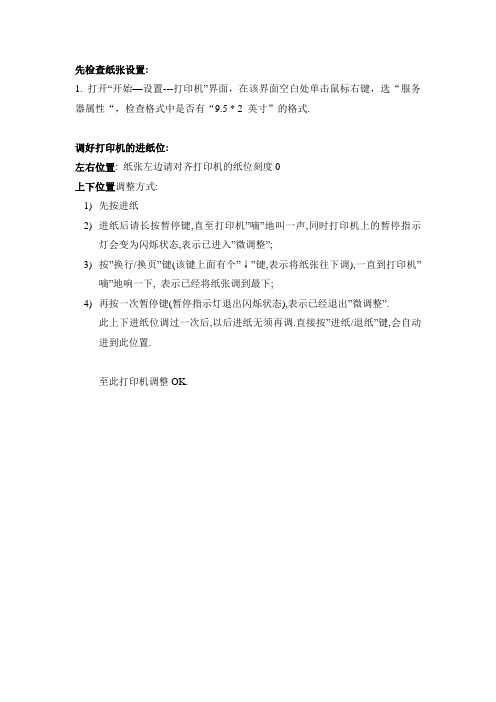
先检查纸张设置:
1. 打开“开始—设置---打印机”界面,在该界面空白处单击鼠标右键,选“服务器属性“,检查格式中是否有“9.5 * 2 英寸”的格式.
调好打印机的进纸位:
左右位置: 纸张左边请对齐打印机的纸位刻度0
上下位置调整方式:
1)先按进纸
2)进纸后请长按暂停键,直至打印机”嘀”地叫一声,同时打印机上的暂停指示
灯会变为闪烁状态,表示已进入”微调整”;
3)按”换行/换页”键(该键上面有个”↓”键,表示将纸张往下调),一直到打印机”
嘀”地响一下, 表示已经将纸张调到最下;
4)再按一次暂停键(暂停指示灯退出闪烁状态),表示已经退出”微调整”.
此上下进纸位调过一次后,以后进纸无须再调.直接按”进纸/退纸”键,会自动进到此位置.
至此打印机调整OK.。
EPSON PLQ-20K安装不能打印的设置方法
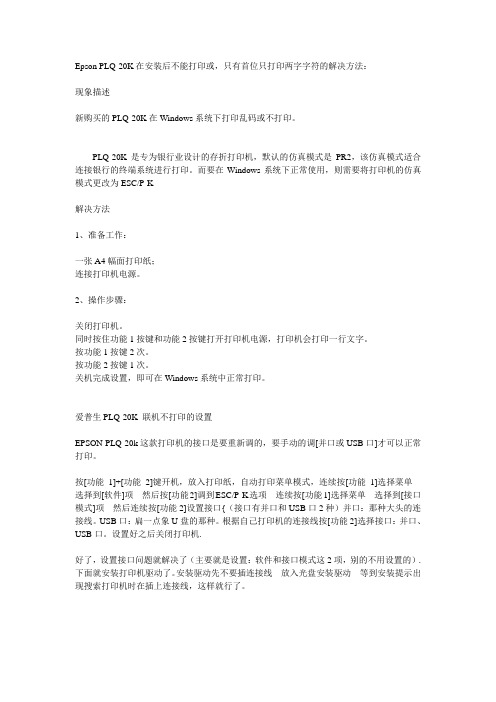
Epson PLQ-20K在安装后不能打印或,只有首位只打印两字字符的解决方法:
现象描述
新购买的PLQ-20K在Windows系统下打印乱码或不打印。
PLQ-20K是专为银行业设计的存折打印机,默认的仿真模式是PR2,该仿真模式适合连接银行的终端系统进行打印。
而要在Windows系统下正常使用,则需要将打印机的仿真模式更改为ESC/P-K
解决方法
1、准备工作:
一张A4幅面打印纸;
连接打印机电源。
2、操作步骤:
关闭打印机。
同时按住功能1按键和功能2按键打开打印机电源,打印机会打印一行文字。
按功能1按键2次。
按功能2按键1次。
关机完成设置,即可在Windows系统中正常打印。
爱普生PLQ-20K 联机不打印的设置
EPSON PLQ-20k这款打印机的接口是要重新调的,要手动的调[并口或USB口]才可以正常打印。
按[功能1]+[功能2]键开机,放入打印纸,自动打印菜单模式,连续按[功能1]选择菜单---选择到[软件]项---然后按[功能2]调到ESC/P-K选项---连续按[功能1]选择菜单---选择到[接口模式]项---然后连续按[功能2]设置接口{(接口有并口和USB口2种)并口:那种大头的连接线。
USB口:扁一点象U盘的那种。
根据自己打印机的连接线按[功能2]选择接口:并口、USB口。
设置好之后关闭打印机.
好了,设置接口问题就解决了(主要就是设置:软件和接口模式这2项,别的不用设置的).下面就安装打印机驱动了。
安装驱动先不要插连接线---放入光盘安装驱动---等到安装提示出现搜索打印机时在插上连接线,这样就行了。
EPSON PLQ-20K 连接windows系统参数修改
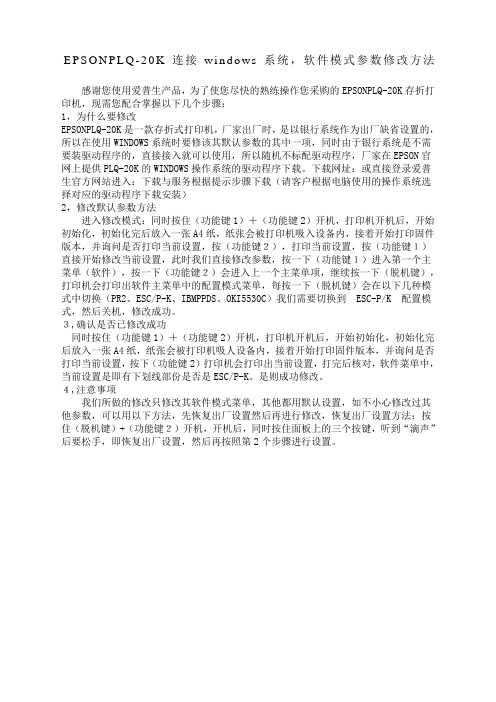
E P S O N P L Q-20K连接w i n d o w s系统,软件模式参数修改方法感谢您使用爱普生产品,为了使您尽快的熟练操作您采购的EPSONPLQ-20K存折打印机,现需您配合掌握以下几个步骤:1,为什么要修改EPSONPLQ-20K是一款存折式打印机,厂家出厂时,是以银行系统作为出厂缺省设置的,所以在使用WINDOWS系统时要修该其默认参数的其中一项,同时由于银行系统是不需要装驱动程序的,直接接入就可以使用,所以随机不标配驱动程序,厂家在EPSON官网上提供PLQ-20K的WINDOWS操作系统的驱动程序下载。
下载网址:或直接登录爱普生官方网站进入:下载与服务根据提示步骤下载(请客户根据电脑使用的操作系统选择对应的驱动程序下载安装)2,修改默认参数方法进入修改模式:同时按住(功能键1)+(功能键2)开机,打印机开机后,开始初始化,初始化完后放入一张A4纸,纸张会被打印机吸入设备内,接着开始打印固件版本,并询问是否打印当前设置,按(功能键2),打印当前设置,按(功能键1)直接开始修改当前设置,此时我们直接修改参数,按一下(功能键1)进入第一个主菜单(软件),按一下(功能键2)会进入上一个主菜单项,继续按一下(脱机键),打印机会打印出软件主菜单中的配置模式菜单,每按一下(脱机键)会在以下几种模式中切换(PR2、ESC/P-K、IBMPPDS、OKI5530C)我们需要切换到ESC-P/K 配置模式,然后关机,修改成功。
3,确认是否已修改成功同时按住(功能键1)+(功能键2)开机,打印机开机后,开始初始化,初始化完后放入一张A4纸,纸张会被打印机吸人设备内,接着开始打印固件版本,并询问是否打印当前设置,按下(功能键2)打印机会打印出当前设置,打完后核对,软件菜单中,当前设置是即有下划线部份是否是ESC/P-K。
是则成功修改。
4,注意事项我们所做的修改只修改其软件模式菜单,其他都用默认设置,如不小心修改过其他参数,可以用以下方法,先恢复出厂设置然后再进行修改,恢复出厂设置方法:按住(脱机键)+(功能键2)开机,开机后,同时按住面板上的三个按键,听到“滴声”后要松手,即恢复出厂设置,然后再按照第2个步骤进行设置。
爱普生D90KP与LQ-20K参数对比
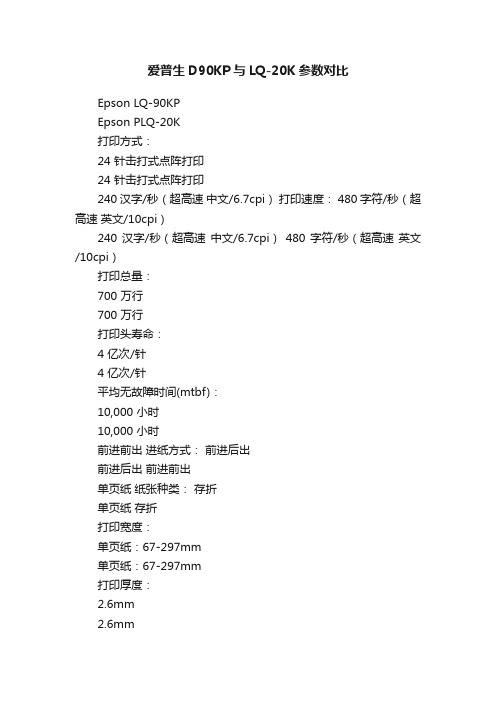
爱普生D90KP与LQ-20K参数对比
Epson LQ-90KP
Epson PLQ-20K
打印方式:
24 针击打式点阵打印
24 针击打式点阵打印
240 汉字/秒(超高速中文/6.7cpi)打印速度: 480 字符/秒(超高速英文/10cpi)
240 汉字/秒(超高速中文/6.7cpi)480 字符/秒(超高速英文/10cpi)
打印总量:
700 万行
700 万行
打印头寿命:
4 亿次/针
4 亿次/针
平均无故障时间(mtbf):
10,000 小时
10,000 小时
前进前出进纸方式:前进后出
前进后出前进前出
单页纸纸张种类:存折
单页纸存折
打印宽度:
单页纸:67-297mm
单页纸:67-297mm
打印厚度:
2.6mm
2.6mm
复印能力:
7 份(1 份原件 + 6 份拷贝)
7 份(1 份原件 + 6 份拷贝)
串口接口: USB 接口 IEEE-1284 双向并行接口串口 USB 接口 IEEE-1284 双向并行接口
色带寿命:
500 万字符
500 万字符
噪音:
53 分贝
53 分贝
缓冲:
64K
64K
重量:
7.7kg
7.7kg
服务:
三年免费上门保修服务
三年免费上门保修服务
中国环境标志产品认证其他功能:节能产品认证中国环境标志产品认证节能产品认证。
EPSONPLQ设置手册
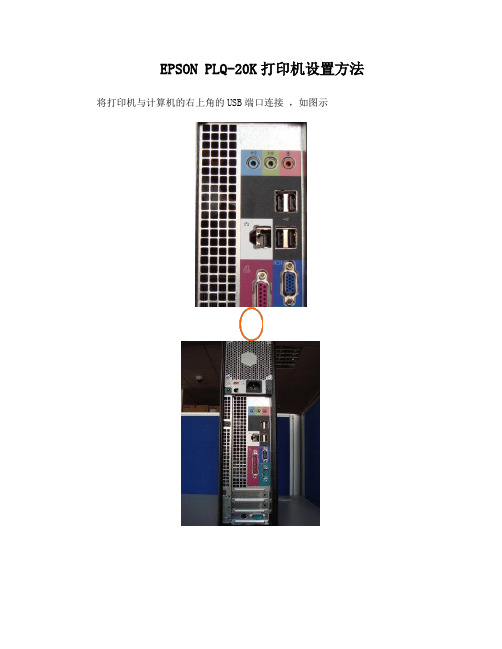
EPSON PLQ-20K打印机设置方法将打印机与计算机的右上角的USB端口连接,如图示
择“开始->设置->打印机和传真”,在空白处单击右键,选择“服务器属性”
在“打印服务器属性”窗口“所有格式”中找到“A4”,单击“创建新格式”单选框,单击后,“表格名”变为可编辑状态。
给表格命名为“A4 OUOM”,修改“打印机区域边距”“顶端”参数,设置为0.20cm。
按“保存格式”按钮保存。
在EPSON PLQ-20K打印机上单击右键,选择“属性”菜单。
在“常规”页上按“打印首选项”按钮。
在“打印首选项”窗口中按“高级…”按钮。
在“高级选项”窗口->“纸张/输出”选项中选择刚刚新建的“A4 OUOM”格式。
保存以上设置。
选择打印机属性“设备设置”页,设置“按送纸器格式指派”->“手动送纸”选项,选择刚刚新建的“A4 OUOM”格式。
保存设置。
重启售电程序,补打购电证,户号:M/6094391。
爱普生LK打印机使用说明
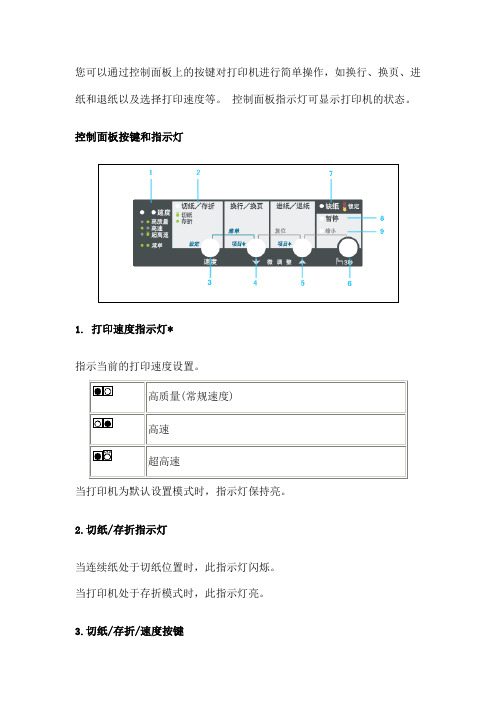
您可以通过控制面板上的按键对打印机进行简单操作,如换行、换页、进纸和退纸以及选择打印速度等。
控制面板指示灯可显示打印机的状态。
控制面板按键和指示灯1. 打印速度指示灯*指示当前的打印速度设置。
高质量(常规速度)高速超高速当打印机为默认设置模式时,指示灯保持亮。
2.切纸/存折指示灯当连续纸处于切纸位置时,此指示灯闪烁。
当打印机处于存折模式时,此指示灯亮。
3.切纸/存折/速度按键当微调和打印速度有效时,打印速度被选定。
将连续打印纸进到切纸位置。
从切纸位置反向将连续纸进到页顶位置。
当要打印存折时,按下此按键。
4.换行/换页按键*如果没有单页纸装入,不操作。
如果装入单页纸,当快速按下此按键时,一行一行进纸,当连续按此按键时,弹出单页纸。
如果没有装入连续纸,装入连续纸。
如果已装入连续纸,当快速按下此按键时,一行一行进纸,或当连续按下此按键时,插入一个分页符。
5.进纸/退纸按键*如果装入了一张单页纸,退出此张单页纸。
备用位置装入连续纸。
将连续纸返回到备用位置。
如果没有单页纸装入,此时没有操作(导致缺纸错误)。
6.暂停按键暂时停止打印,再次按下此按键时继续打印。
持续按住此按键3秒钟,打开微调模式*和打印速度。
要关闭此模式,再次按下此按键。
7.缺纸指示灯当未在所选的纸张来源中装入打印纸或未正确装入打印纸时,此灯亮。
打印纸尚未完全退出,此指示灯闪烁。
8.暂停指示灯打印机暂停时,此指示灯亮。
打印机处于微调模式和打印速度可用时,此灯闪烁。
因打印头过热而停止打印时,此灯闪烁。
9.缩小指示灯当选择缩小模式时,此指示灯亮。
当未处于缩小模式时,此指示灯灭。
* 微调模式:按住暂停按键3秒钟后,打印机进入微调模式。
在此模式下,可以按下换行/换页和进纸/退纸按键调整页顶位置或切纸位置。
参见调整页顶位置。
** 当您同时按下进纸/退纸和暂停按键时,打印机进入缩小模式。
关于打印机的默认设置更改默认设置默认设置控制打印机的许多功能。
虽然您通常可以通过软件或打印机驱动程序设置这些功能,但有时您可能需要使用默认设置模式从打印机的控制面板上更改默认设置。
epson针式打印机的切纸

epson针式打印机的切纸(自动退纸)调整方法:1、把纸张放入待打印状态-这时关机-再次开机前先按住(切纸/字体)键不放,打开打印机电源开关.这时打印头会自动走到中间位置并打印出当前设置状态。
(一般会显示自动切纸是关闭状态)2、若要更改设置,请再放一张A4纸,打印机自动吸入。
这时必须再按(切纸/字体)键一下。
打印机会打印详细更改说明出来,总共要三张A4纸.等打印完后才能更改设置.打印完毕后不要动任何按钮。
3、更改设置!这时按下(切纸/字体)键2下,右边两个灯亮。
再按2下(换行/换页)键,中间灯亮。
(自动切纸设置完毕)关闭打印机保存设置,设置完成。
请注意这步操作若操作出错,请重新按照操123步从新设置,所以此操作要小心。
4、这样就可以更改好自动纸为开的状态了。
5、调好后放入A4纸,还要再先按住(切纸/字体)键不放,然后打开打印机电源开关.打印出当前设置,确认下是否把自动切纸变为开。
(一般会显示自动切纸是开启状态)6、如果是打印类似发票的纸张,需要将针式打印机边上的调节杆调节到第二格即可。
=================================================二、EPSON针式打印机微调整方法打印机型号微调整方法LX-300+ 装入打印纸,按住暂停键约3 秒钟,切纸灯开始闪烁,按下换行/换页键页顶位置上移,按下进纸/退纸键页顶位置下移.按暂停键退出微调整模式LQ-300K 装入打印纸,按下暂停键直到打印机发出嘟嘟声并且字体灯开始闪烁.按下换行/进退纸键向前进纸,按下字体键反向进纸.按暂停键退出微调整模式.LQ-300K+/LQ-300K+IILQ-305KT/LQ-305KTII 装入打印纸按下暂停键3 秒暂停灯开始闪烁按下换行/进退纸键页顶位置上移,按下进纸/退纸键页顶位置下移,按暂停键退出微调整模式.LQ-580K/580K+LQ-670K/670K+/670K+TLQ-680K/680KproLQ-630K 装入打印纸,按住暂停键约3 秒钟,暂停灯开始闪烁,按下换行/换页键页顶位置上移,按下进纸/退纸键页顶位置下移.按暂停键退出微调整模式LQ-1600K 装入打印纸,按联机键,厚纸灯开始闪烁,按换页键向前走纸,按换行键向后走纸.(连续纸装纸位置可保存,单页纸装纸位置不可保存)LQ-1600K2 装入打印纸,厚纸灯开始闪烁,按住控制键的同时按进纸/退纸键打印纸向下移动,按换行/换页键打印纸向上移动.(连续纸装纸位置可保存,单页纸装纸位置不可保存)LQ-1600K3LQ-1600K3+LQ-1600K4LQ1600K4+LQ-1600K3HLQ-590K 装入打印纸,按住暂停键约3 秒钟,暂停灯开始闪烁,按下换行/换页键页顶位置上移,按下进纸/退纸键页顶位置下移.按暂停键退出微调整模式LQ-1900K 装入打印纸,厚纸灯开始闪烁,按住控制键的同时按进纸/退纸键打印纸向下移动,按换行/换页键打印纸向上移动. (连续纸装纸位置可保存,单页纸装纸位置不可保存)LQ-1900K2LQ-1900K2+ 按暂停键3秒钟。
爱普生喷墨打印机:解决进纸问题

爱普生喷墨打印机:解决进纸问题编辑:oa161办公商城如果通过爱普生打印机不进纸,问题如下:前沿问题。
纸张前缘(边先进入)如果有什么错,打印机可能无法加载它。
检查折痕,褶皱,撕裂,或其他损坏。
正确装载上的领先优势,甚至完全依赖,因此,它直入辊。
如果被损坏的领先优势,尝试旋转纸张和装载在对面,而不是边缘。
如果出于某种原因,这是不实际的,做你最好到平滑的边缘。
此问题更可能发生被重复使用或损坏的纸张。
纸张卷曲。
如果纸张卷曲走错了路(较辊向外),打印机滚筒的可能无法抓住它。
取出纸张,看它是否有一个卷曲的边缘。
如果它是可打印的两侧,你可以尝试打印的另一侧,从而使卷曲去的其他方式。
如果它只有一面涂,你就得认真尝试去卷曲。
如果它的价格昂贵的精细艺术纸,使用非常谨慎,以避免折痕或留下指纹,当您尝试删除卷曲。
这通常使用的人谁买的卷纸,因为这些往往使卷曲相当执着。
与其他表的摩擦。
如果你加载多个工作表的时间,最前面的片可能不会落入滚筒,如果它坚持一点点地在堆栈中的下表。
尝试推撞和扇动纸叠松开。
这是更多的问题与某些类型的涂料和纹理的纸。
脏辊。
在一个旧的打印机,纸张灰尘或屋尘堆积在胶辊,减少他们的抓地力,使他们更难抓住纸张。
如果您的打印机清洁页,你可以试试。
如果你不有一个清洁片,打印作业开始抱着试试看的文件,并给它一个小幅微调,因为它负载。
瘦纸。
爱普生STYLUS PRO 3800 ,手动进纸槽不喜欢窄得多的美国信表的纸张。
通过自动上料机,你必须给它喂食。
但是,自动上料机小于4×6英寸的纸张可能会遇到麻烦,你可能需要用你的双手保持直线下降到插槽。
PLQ-20K不进纸维修方法
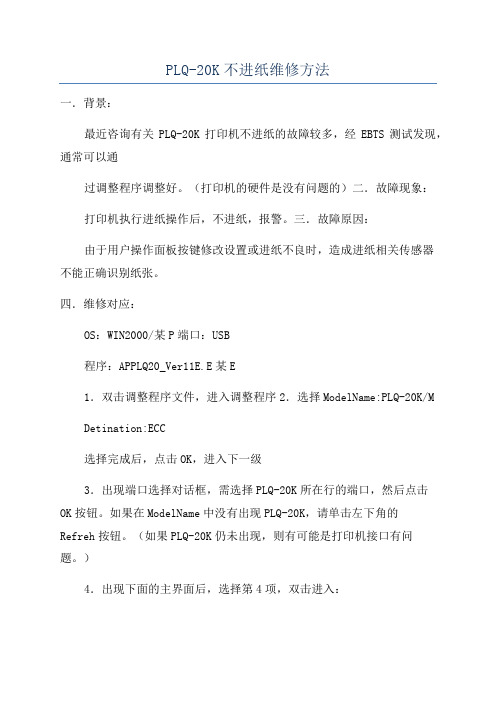
PLQ-20K不进纸维修方法一.背景:最近咨询有关PLQ-20K打印机不进纸的故障较多,经EBTS测试发现,通常可以通过调整程序调整好。
(打印机的硬件是没有问题的)二.故障现象:打印机执行进纸操作后,不进纸,报警。
三.故障原因:由于用户操作面板按键修改设置或进纸不良时,造成进纸相关传感器不能正确识别纸张。
四.维修对应:OS:WIN2000/某P端口:USB程序:APPLQ20_Ver11E.E某E1.双击调整程序文件,进入调整程序2.选择ModelName:PLQ-20K/M Detination:ECC选择完成后,点击OK,进入下一级3.出现端口选择对话框,需选择PLQ-20K所在行的端口,然后点击OK按钮。
如果在ModelName中没有出现PLQ-20K,请单击左下角的Refreh按钮。
(如果PLQ-20K仍未出现,则有可能是打印机接口有问题。
)4.出现下面的主界面后,选择第4项,双击进入:5.对于进纸报错的打印机,通常会显示如下界面:(在弹出的对话框中,会有相关的操作指导)6.这时,需按下列顺序操作:a)关闭打印机;b)确认打印机上盖关闭到位c)按住功能键1(F1键),同时开机d)点击OK,Input按钮。
(有时需多次点击Input)e)选择打印机语言:ESC/PK;选择打印方向:Bi-D(注意:请记住更改前的打印机语言类型,调整完成后,还需要改回来)。
f)依次点击Input、Finih按钮g)回到主界面7.选择进入第6项-传感器调整。
8.出现初始化界面,点击initialization。
9.出现对话框后,点击OK。
10.点击Finih后,回到主界面。
完成传感器初始化操作。
11.再次点击进入第四项,将打印机语言改为原来的设置。
(注意:更改成功后要改回客户原来的设置,否则,打印机将不能正常使用。
)12.点击Finih按钮,返回主界面。
13.点击右上角OK按钮后,关闭打印机,完成调整。
14.如果通过上述调整,进纸故障仍没有解决,可以试着进行Firmwave升级(请选择并口)。
爱普生存折打印机PLQ-20K 农行信息化的一致选择

爱普生存折打印机PLQ-20K 农行信息化的一致选择
佚名
【期刊名称】《华南金融电脑》
【年(卷),期】2007(15)4
【摘要】日前,在湖南农行系统的存折打印机采购中,凭借在品牌、品质和售后
服务方面的强大综合优势,爱普生存折打印机PLQ-20K成功夺标,获得600多台的采购订单。
爱普生PLQ-20K于2005年上市后,凭借高性能、高智能化的专业
优势,成为金融信息化的新宠,在农行、建行、邮政储蓄等系统单位得到广泛应用。
【总页数】1页(P35-35)
【关键词】存折打印机;金融信息化;爱普生;售后服务;高智能化;邮政储蓄;采购;系统【正文语种】中文
【中图分类】TP334.88
【相关文献】
1.农行信息化的一致选择爱普生存折打印机PLQ-20K [J], 李静
2.银行窗口业务好伙伴爱普生PLQ-20K专业存折打印机 [J],
3.银行业的首选存折打印产品——爱普生存折打印机PLQ-20K使用体验 [J], 无
4.银行业的首选存折打印产品——爱普生存折打印机PLQ-20K使用体验 [J],
5.农行信息化的一致选择爱普生存折打印机PLQ-20K [J], 李静
因版权原因,仅展示原文概要,查看原文内容请购买。
